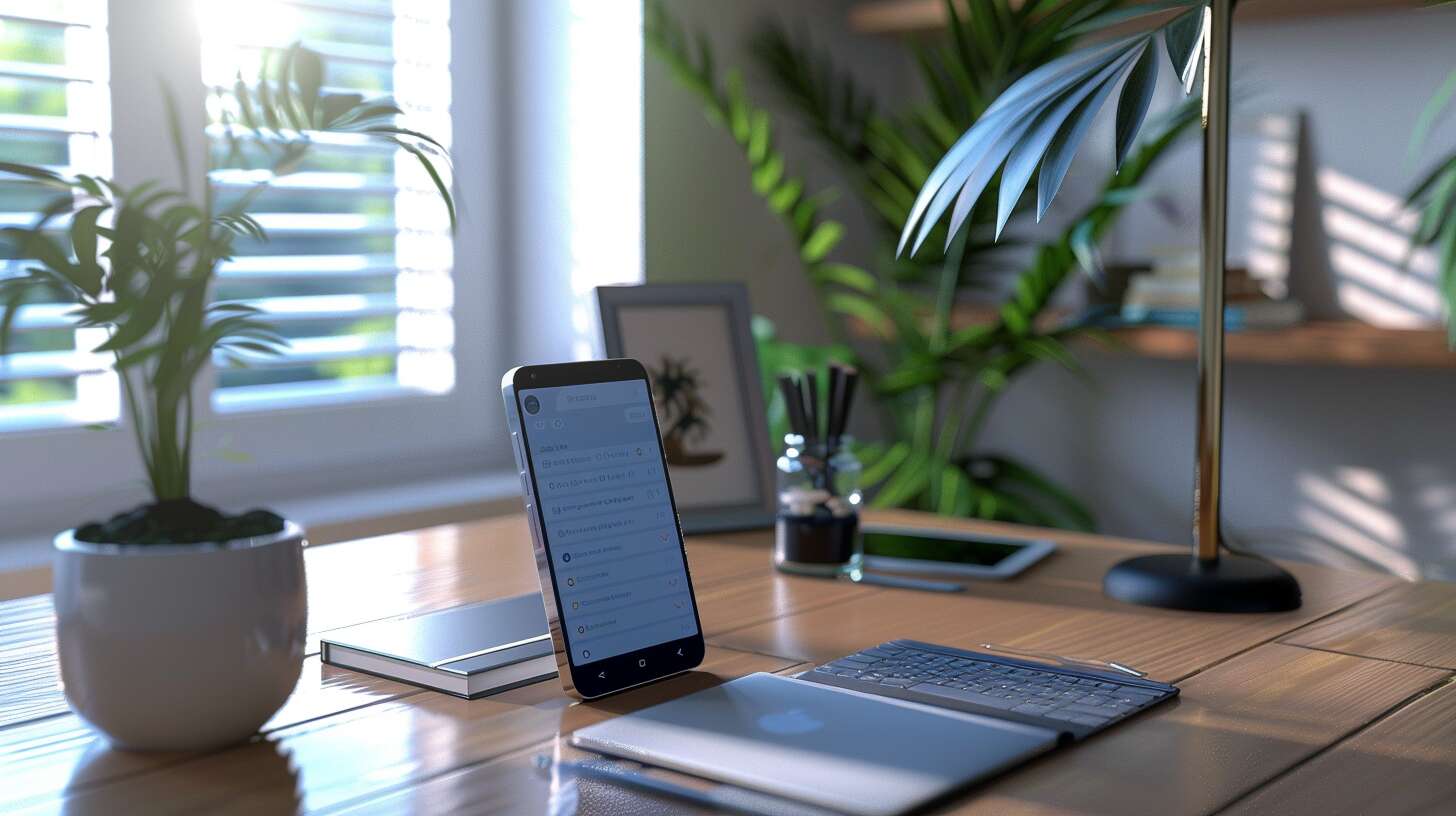La rotation automatique de l'écran est une fonctionnalité pratique intégrée à la plupart des appareils modernes. Elle permet à votre écran de s'ajuster en fonction de l'orientation dans laquelle vous tenez votre appareil, améliorant ainsi votre Expérience d'utilisation. Dans ce guide détaillé, nous explorons comment paramétrer et gérer cette fonctionnalité sur différents types d'appareils.
Comprendre la rotation automatique de l'écran
Qu'est-ce que la rotation automatique de l'écran ?
La rotation automatique de l'écran est une option qui permet à l'affichage de votre écran d'être ajusté en fonction de son orientation. Ainsi, si vous basculez votre appareil d'une position Portrait (verticale) à une position Paysage (horizontale), l'écran pivotera automatiquement pour s'adapter.
Fonctionnement et utilité
Cette fonctionnalité utilise le capteur d'orientation ou l'accéléromètre intégré dans votre appareil. Elle est particulièrement utile lors du visionnage de vidéos ou lorsqu'on utilise des applications nécessitant un grand espace d'affichage horizontal.
Après avoir été introduit aux bases, passons maintenant à comment activer cette fonctionnalité sur les appareils Android.
Activer la rotation sur les appareils Android
Mise en route
Pour commencer, accédez aux « Paramètres » sur votre appareil Android. Sous « Affichage », cherchez une option comme « Rotation Automatique » ou « Rotation de l'écran ». Activez-la.
Contrôles supplémentaires
Certains appareils Android offrent des contrôles plus granulaires pour la rotation de l'écran. Par exemple, vous pouvez définir des applications spécifiques pour qu'elles tournent automatiquement, tandis que le reste de votre appareil reste en mode portrait fixe.
Ensuite, explorons comment gérer la rotation sur iPhone et iOS.
Gérer la rotation sur iPhone et iOS
Activation de la rotation
Sur un iPhone ou un IPad, vous pouvez activer la rotation automatique via le centre de contrôle. Il suffit d'appuyer sur l'icône de verrouillage avec une flèche circulaire autour d'elle pour activer ou désactiver cette fonction.
Ajustements particuliers
Sous iOS, il existe également des moyens d'ajuster la rotation pour certaines applications seulement. Vous pouvez trouver ces options dans les paramètres spécifiques à chaque application.
Maintenant que nous avons couvert les bases pour Android et iOS, voyons comment verrouiller l'orientation de votre écran.
Verrouillage de l'orientation en mode portrait ou paysage
Verrouillage sous Android
Sous Android, le verrouillage d'orientation peut être effectué en désactivant simplement la rotation automatique depuis vos paramètres d'affichage.
Verrouillage sous iOS
Sous iOS, vous pouvez verrouiller l'orientation en utilisant le bouton correspondant dans le centre de contrôle.
Mais que faire lorsque vous rencontrez des problèmes avec la rotation automatique ?
Dépannage des problèmes de rotation automatique
Problèmes courants
Les problèmes de rotation peuvent aller d'une simple défaillance du capteur à un problème Logiciel plus complexe. Des redémarrages, des mises à jour logicielles ou même une réinitialisation d'usine peuvent parfois être nécessaires.
Astuces de dépannage
Avant d'opter pour une solution drastique, essayez quelques astuces simples : vérifiez si le verrouillage d'orientation n'est pas activé, redémarrez votre appareil et assurez-vous que votre système d'exploitation est à jour.
Découvrons maintenant certaines particularités liées aux marques spécifiques.
Paramètres spécifiques à certains appareils : samsung, Huawei, canon EOS R5
Samsung et Huawei
Chez Samsung et Huawei, retrouvez la rotation automatique sous les paramètres d'affichage. Toutefois, samsung propose également une option « Smart Rotate » qui permet à l'écran de rester en mode portrait quand vous êtes allongé.
Canon EOS R5
Sur un appareil comme le Canon EOS R5, la rotation de l'écran est connue sous le nom de « Contrôle Auto Rotation ». Vous pouvez la configurer pour qu'elle fonctionne uniquement lors de la Lecture ou pendant l'utilisation de l'appareil photo.
Chaque appareil a ses propres subtilités. N'oubliez pas de vous référer à votre manuel d'utilisateur pour plus d'informations précises.
Questions courantes et solutions pour la fonctionnalité de rotation
Pourquoi ma rotation ne fonctionne-t-elle pas ?
Un problème logiciel, un capteur défectueux ou simplement le verrouillage de l'orientation peuvent être en cause. Il est conseillé de commencer par les solutions simples : redémarrage, mise à jour du système et vérification des paramètres.
Peut-on forcer la rotation sur une application spécifique ?
Oui, certaines applications comme « Rotation Control » (Android) permettent de forcer la rotation dans une application qui ne le supporte pas par défaut.
Il est maintenant Temps de récapituler.
Dans cet article, nous avons expliqué les bases de la rotation automatique de l'écran, son utilisation sur Android et iOS ainsi que le verrouillage d'orientation. Nous avons également abordé le dépannage des problèmes courants, les particularités propres à certains appareils et répondu à quelques questions fréquemment posées. En maîtrisant ces paramètres, vous pouvez améliorer significativement votre Expérience utilisateur quel que soit votre appareil.
En tant que jeune média indépendant, Smartphony a besoin de votre aide. Soutenez-nous en nous suivant et en nous ajoutant à vos favoris sur Google News. Merci !